Немного истории
Несколько лет тому назад, приблизительно в 2007-2008 году, начался бум аппаратных плееров, позволяющих проигрывать на телевизоре видео практически в любом формате, в том числе и в только набирающих тогда популярность форматах видео с высоким разрешением (HD). Сильный толчок этому буму придало появление в сети копий blu-ray дисков с весьма качественным изображением и, что не менее важно, с «высоким звуком», т.е. с не сжатым или сжатым без потерь многоканальным звуком (HD). Стандарт на blu-ray диски позволяет записывать звуковые дорожки с параметрами дискретизации до 192 kHz 24 bit на 10 звуковых каналах.
В 2008 году проигрывать копии blu-ray дисков можно было либо на аппаратных плеерах, либо на компьютерах. Никакой иной аппаратуры не было. Тогдашние телевизоры были просто телевизорами. Кроме примитивного видео и фото телевизоры не могли воспроизвести ничего.
Именно в конце 2000-х стали известны и популярны такие бренды как Dune, Tvix, Xtreamer, Popcorn и ряд других. Плееры в то время делились на 2 основные группы – на процессорах от Sigma Design и на процессорах от Realtek Semiconductor. Первые считались «элитными» и были дороже вторых. Такое деление в первую очередь было связано с тем, что в силу лучшей проработанности программной поддержки плееры на процессорах от Sigma Design не имели ряда существенных дефектов воспроизведения видео. Забегая вперед, можно утверждать, что после 2013 года эти две группы практически сравнялись по своим возможностям и «детские болезни» у плееров на базе процессора от Realtek были устранены рядом производителей.
Казалось, что у производителей плееров впереди многие годы безбедной жизни. Меняй модели процессоров в плеерах, совершенствуй внутреннюю программную оболочку и все. Я как-то был на семинаре, организованном компанией Dvico (торговая марка Tvix) в 2009 году и представитель компании рассказывал о планах выпуска мультимедийной системы для всего дома (квартиры) на базе плееров Tvix и с единым центром управления. Увы, этим и другим подобным планам не суждено было сбыться, а конкретно компания Dvico прекратила свое существование. Помешали этому и другим планам индустрии, выпускавшей миллионы плееров в год, существенные изменения на рынке.
- в телевизоры стали включать возможности, ранее присутствующие только в плеерах (такие телевизоры стали называть Smart TV):
а) Просмотр IP телевидения.
б) Возможность проигрывания видео файлов как с внешних носителей (флэшки, карты памяти и USB жесткие диски), так и по локальной сети.
в) Доступ к ряду легальных и бесплатных online кинотеатров, с тысячами фильмов в свободном показе.
г) Возможность мыше-подобного управления телевизором.
- появление операционной системы Android позволило выпускать очень недорогие плееры, производители которых не стали мудрить и разрабатывать собственное ПО, а отдали все на откуп готовому ПО от сторонних авторов.
- увеличение мощности процессоров ARM архитектуры, используемых в смартфонах и планшетах, позволило отказаться от дорогих специализированных процессоров для декодирования/вывода HD видео и звука в плеерах на Android.
Итак, что в итоге к началу 2016 года? По сути, выбор для потребителя свелся к выбору (замене) телевизора на современный, поддерживающий Smart TV, или к покупке плеера на Android, стоимость мощных моделей которых начинается от $50-60. Разумеется, классические плееры на процессорах от Sigma Design или Realtek еще продаются, но и выбор их резко сократился и стоимость выросла. Но дьявол, как водится, кроется в деталях. У каждого варианта есть свои существенные недостатки.
Классические плееры – все возможности жестко зашиты во внутреннем ПО. Проблемы с воспроизведением ряда видео/аудио форматов могут быть не решены вообще или решаться очень долго. Поддержку не заявленных первоначально форматов включить нельзя, для проигрывания новых форматов надо покупать новую модель плеера.
Smart TV телевизор: Не имеет возможности нормально показывать копии blu-ray дисков, поскольку проигрывать умеет только отдельные файлы и ни о каких меню не знает. Не имеет возможности выводить HD звук на ресивер. Поддержка форматов видео также ограничена.
Плеер на базе Android: Формально многие плееры с ОС Android умеют все. Но при ближайшем рассмотрении выясняется, что не все так радужно. Основная проблема Android плееров - отсутствие поддержки требуемых для плеера функций разработчиком операционной системы Android, а именно google. Поэтому производители плееров вынуждены приделывать «костыли» для того, чтобы на конкретном наборе «железа» плеер мог нормально функционировать. Получается, увы, не всегда и часто даже заявленные в рекламе как «эксклюзивные» для данного плеера возможности в реальности поддерживаются не так хорошо, как обещалось. Основные проблемы Android плееров известны - не всегда корректная поддержка дробных частот в фильмах 23.976 и 29.97 в видео с концертами, некорректное воспроизведение видео с кодеком VC-1, не с любой частотой кадра работающий прямой вывод звука (bitstream), не очень хорошо работающая поддержка меню blu-ray дисков даже в платном дополнении к медицентру Kodi VidOn, рассинхронизация видео и звука и ряд других проблем. Поскольку «костыли» может предоставить в своей прошивке только производитель плеера, зависимость от производителя остается, как и в классических плеерах. Подробная и регулярно обновляемая информация по лучшим Android плеерам есть здесь.
Тем не менее, очевидно, на мой взгляд, что будущее за плеерами на популярных и широко распространенных операционных системах. Выживут плееры на Android, вариантах Linux и на Windows. Классические плееры в обозримом будущем умрут, поскольку их производители не смогут конкурировать своей версией внутренней ОС с массовыми операционными системами. На Windows и Linux (OpenELEC) уже сейчас сотни тысяч пользователей строят свои домашние плееры, после излечения своих детских болезней и плееры на Android также смогут применяться без ограничений даже перфекционистами.
О чем, собственно, речь?
Автор этих строк начинал свое знакомство с HD плеерами в 2008 году с покупки весьма модного тогда «стакана» Tvix HD M-7000. Для своего времени это был, не побоюсь этого слова, революционный плеер. Цена его тоже соответствовала вау-эффекту и начиналась от $300 без жесткого диска. На процессоре от Sigma Design, с HDMI выходом, с поддержкой меню blu-ray дисков, которая хоть и была экспериментальной, но работала вполне пристойно.

Дизайн, кстати, был настолько заметным, что Tvix стоял на видном месте и прятать его не было смысла. Всем был хорош этот замечательный плеер, и, возможно, он дожил бы до наших дней, но у него есть существенный недостаток – скорость сетевого интерфейса была очень низкой, больше 3 МБ/сек он не выдавал и смотреть что-либо по сети с его помощью было нереально. Пользоваться же только внутренним диском было неудобно, поскольку переписывать копии blu-ray дисков в 40 Гигабайт величиной по сети было долго, а таскать Tvix к компьютеру каждый раз было просто лень. Поэтому, когда пользоваться Tvix'ом стало совсем невмоготу, да и телевизоров стало три, а не один, было принято решение перенести весь контент на выделенный сервер, а все плееры подключить по гигабитной проводной сети.
Для разнообразия в начале 2013 года были куплены 3 современных на тот момент плеера: Dune HD TV-303D (для 3D основного телевизора), Dune HD TV-102 (оба на чипах от Sigma Design) и iNeXT TV (на чипе от Realtek).
Практическое использование этой троицы привело к довольно неутешительным выводам.
- Dune HD TV-303D имеет проблемы с некоторыми blu-ray дисками с кодеком VC-1. Кроме этого, при проигрывании знаменитого 5-ти дискового комплекта с записями клипов со звуком DTS-HD MA на одном клипе плеер «спотыкался» и на последующих клипах изображение отсутствовало. При этом у плеера работала только кнопка Stop. Проверка показала, что на этом клипе «спотыкалась» и Dune предыдущего поколения, 3.0. Проблемы не были связаны с сетью. В обоих случаях проигрывание с жесткого диска давало тот же результат.
- Dune HD TV-102 по сети уже многие blu-ray диски не проигрывала, а на проблемных видео просто останавливалась.
- iNeXT TV проигрывал все без проблем, благодаря хорошо сделанному внутреннему ПО, судя по всему.
Но, из-за того, что Dune HD TV-303D имела описанные выше проблемы, было решено ее заменить его на другую модель с поддержкой 3D. В качестве самой походящей замены, памятуя о беспроблемной работе iNeXT TV, был куплен IconBit XDS73D MK2, благополучно перешитый в iNeXT 3D kid, благо оба плеера имеют идентичную аппаратную часть. И тут оказалось, что в отличии от iNeXT TV, у нового плеера с сетью оказалось все не очень хорошо. По протоколу SMB он просто «затыкался» на видео с высоким bitrate, но и по NFS работал не идеально. Видео могло на пару секунд просто резко замедлиться, причем в произвольном месте. Кошмар, подумал я. Что делать дальше, непонятно. Продолжать игру в «заработает – не заработает» как-то не хотелось, да и денег было жалко, поэтому произошло то, чему я на самом деле ранее долго сопротивлялся и чему был ярым противником – я решил сделать плеер на основе обычного компьютера (строго говоря, почти обычного) с установкой на него стандартного Windows. Честно говоря, к такому решению подтолкнуло и отсутствие поддержки blu-ray меню в современных плеерах. Дело тут не пижонском стремлении к наличию такой возможности. Полное содержимое ряда blu-ray дисков просто невозможно просмотреть без полноценной поддержки меню.
Мне, разумеется, могут возразить – компьютер во-первых, существенно больше обычного плеера, во-вторых он может шуметь, а в третьих, менее удобен как плеер, поскольку в нем изначально нет пульта.
К счастью, все эти возражения уже в прошлом. В свое время компания Intel начала выпуск совершенно новых по конструктиву компьютеров, которые она назвала NUC (Next Unit of Computer). Intel разместила полноценный компьютер в корпусе, который по размеру был не больше пары пачек сигарет. Процессоры, разумеется, ставились мобильные, с существенно меньшей, чем процессоры для настольных компьютеров производительностью, но при этом с малым тепловыделением. NUC’и оказались всем хороши, кроме своей стоимости. Например, NUC на процессоре i3-5005U стоил в наших краях в ноябре 2015 около $370 и это без SSD диска (другой внутрь не установить) и памяти. К счастью, наши китайские партнеры заполонили популярный магазин AliExpress бесшумными (fanless) компьютерами, стоимостью раза в 2 меньше, чем аналогичные NUC. Они немного больше по размерам, но не настолько, чтобы это было существенно.
Мои требования к плееру на базе Windows компьютера были просты:
- Беспроблемное проигрывание видео до 1080p 60 Hz по сети
- Поддержка прямого вывода (bitstream) «высокого» звука на ресивер
- Полная бесшумность
- Возможность управления с пульта
После постановки себе самому такой вроде бы простой задачи, я с удивлением обнаружил, что понятного руководства по построению HTPC (Home Theater PC – Компьютер для домашнего кинотеатра) нет. Существует множество форумов, на которых эта тема рассматривается, но выловить на форумах какую-то систему, которая выглядела бы как понятный и простой FAQ, не удалось. Поэтому и возникла необходимость описать процесс от и до, хотя бы для того, чтобы самому не забыть, как и что устанавливалось и использовалось.
Изучение возможных конфигураций и чтение обсуждений решения подобной задачи на форумах дало несколько неожиданный результат. Как оказалось, коварная компания Intel в своих драйверах запретила передачу оригинального потока «высокого» звука по HDMI для всех процессоров, кроме процессоров i3, i5 и i7. Что еще более загадочно, под Linux таких ограничений нет. Несмотря на то, что у Intel бывают проколы, когда в каких-то версиях драйверов эта функция разрешается для процессоров Pentium, например, я бы не предполагал рассчитывать на это. Intel обычно в следующих версиях подобную ошибку исправляет, поэтому надеяться, что именно вам повезет, я бы не стал.
Поэтому, несмотря на то, что мощности даже современных процессоров Atom вполне достаточно для проигрывания HD видео, пришлось выбирать минимальную конфигурацию с процессором i3, коей оказалась конфигурация на процессоре i3-5005U. Понятно, что такая конфигурация дороже почти в два раза аналогичной на Atom. Тем не менее, все описанное ниже, будет справедливо для любого компьютера и, если прямой вывод «высокого» звука не требуется, то вполне может подойти более дешевый компьютер на современном процессоре серии Intel Atom.
Забегая немного вперед, можно узнать, что такой медиацентр как Kodi умеет сам декодировать «высокий» звук и далее отправлять его как PCM в ресивер. Но для настоящего перфекциониста, заплатившего за ресивер большие деньги, этот вариант неприемлем категорически.
После анализа предложений бесшумного компьютера на AliExpress.com была выбрана такая конфигурация:
- процессор Intel i3-5005U
- 4 GB памяти
- 64 GB SSD диск
- сеть 1 Gb
- HDMI выход
Выглядит этот продукт от китайских партнеров так:

Корпус изготовлен из алюминия и на корпус осуществляется теплоотвод. Источник питания внешний, размер корпуса 197*197*29 мм. Цена вопроса в ноябре 2015 года составила $252 с доставкой в Москву. Компьютер пришел в симпатичной коробке без какой-либо информации о производителе.

В комплект поставки входит блок питания, пластиковая подставка для установки компьютера вертикально и две антенны для WiFi.

Разумеется, первоначально была установлена операционная система. Сначала Windows 8.1, поскольку в наличии была легальная версия этой ОС, затем система обновилась до Windows 10 версии 1511. По завершении установки Windows были установлены свежие драйвера видео/аудио с сайта Intel (это надо делать обязательно) и драйвера сетевой карты Realtek так же с сайта производителя. Большого смысла обновлять остальные драйвера нет.
Следующий вопрос, который на самом деле едва ли не самый важный, это выбор программного плеера для проигрывания видео. В качестве первого подопытного кролика был установлен всем известный Cyberlink PowerDVD Ultra 15-ой версии. У этого плеера с проигрыванием blu-ray дисков и образов все действительно оказалось отлично. Просмотрев несколько десятков дисков, я не нашел к чему придраться. К сожалению, со всем остальным контентом оказалось все не так радужно. Проигрывать им аудио файлы оказалось сущим мучением, поскольку файлы .cue PowerDVD не видит и, соответственно огромные flac/ape файлы можно прослушивать только целиком. Видео с нашими собственными съемками (1080p 50 Hz h.264) PowerDVD воспроизводит с мелкими, практически незаметными, но сильно раздражающими наши глаза подергиваниями. О мелких проблемах уже и говорить как-то неудобно. Иными словами, применение Cyberlink PowerDVD в качестве основного программного плеера не устраивало категорически. Были протестированы еще ряд платных (потому как формально только они поддерживают меню blu-ray дисков) программ для проигрывания blu-ray дисков. Это Macgo Windows Blu-ray Player, DVDFab Media Player Pro и Corel WinDVD Pro. Результаты у них оказались еще хуже, чем у PowerDVD.
К счастью, подходящий плеер все-таки нашелся. Им стал абсолютно бесплатный медиацентр Kodi (www.kodi.tv), в девичестве XBMC. Разумеется, я знал о существовании и возможностях Kodi задолго до тестирования программных плееров. Но мне почему-то казалось, что такой медиацентр с поддержкой множества функций будет слишком сложен для членов моей семьи и проще всего использовать только программный плеер. Признаюсь, что был неправ – Kodi довольно просто управляется и проблем с этим не возникло. В чем плюсы этого, повторяю, бесплатного и активно развиваемого медиацентра? Поскольку каждому нужно свое, поясню те преимущества Kodi, которые были важны лично мне.
- Беспроблемное проигрывание любых имеющихся у меня видео/аудио файлов
- Поддержка меню blu-ray диска. Эта поддержка, безусловно, хуже чем у PowerDVD, но, тем не менее, вполне достаточная. К тому же, «кривые» с точки зрения наличия/целостности меню копии blu-ray дисков PowerDVD не проигрывал совсем, а Kodi в таком варианте просто предлагает запустить самый большой файл из папки STREAM, чего в 99% случаев хватает для просмотра.
- Прямая поддержка сетевых протоколов, т.е. Kodi напрямую обращается к сетевым ресурсам по SMB или NFS. Платные же плееры требовали предварительного монтирования сетевых ресурсов как локальных дисков и, поскольку при включении (просыпании) компьютера такие диски часто не успевали монтироваться, их приходилось подключать вручную, что было крайне неудобно.
- Поддержка с помощью дополнительного модуля (Add-On) функции Wake On Lan после запуска Kodi или «просыпания» компьютера-плеера. Для меня это крайне удобно, поскольку наш домашний медиасервер обычно крепко спит. Конечно, такое пробуждение несложно организовать, используя какую-либо бесплатную программу плюс планировщик задач, который запускал бы Wake On Lan программу по событию пробуждения (ID события 507) и при запуске Windows, но это не так красиво и эстетично.
- Наличие бесчисленного множества дополнительных модулей (Add-On). Нам, например, очень понравился модуль, позволяющий видеть на экране текст прослушиваемой песни и даже, в некоторых случаях, выделяющий текст, который поется в данный момент.
- Ориентированность интерфейса Kodi на работу с пультом. Изначально я пользовался только программой Yatse для Android, которую установил на старом и уже ненужном смартфоне. Программа позволяет вполне комфортно управлять Kodi и даже «будить» сам компьютер-плеер по сети, если он вдруг «заснул».
Тем не менее, я заказал у китайских партнеров универсальный пульт Rii mini i13 для управления собственно компьютером и для замены ряда существующих у меня ИК пультов. Этот пульт состоит из 2-х независимых частей:
- Обычный ИК пульт, который можно обучить управлять 8-ю устройствами
- Русифицированная клавиатура с Air Mouse, т.е. заменой обычной мыши. Эта часть страдает большим энергопотреблением, поэтому в неиспользуемом состоянии лучше отключать ее специальной кнопкой. Общается с компьютером по радиосигналу.
По фото понятно, как устроен этот пульт. Сторона ИК пульта:
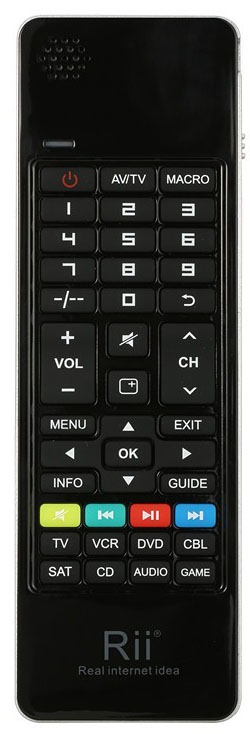
Клавиатура и Air Mouse:

Размеры пульта невелики, всего 156 мм x 49 мм x 10 мм. Но этот пульт предназначен только для замены оригинальных ИК пультов и для того, чтобы в редких случаях, когда нужно управлять собственно компьютером, а не Kodi применить его в качестве и мыши и клавиатуры. Управлять Kodi с помощью любого вида мыши смысла большого нет, программные пульты существуют как для Android, так и для iOS. Пожалуй, можно использовать обычные пульты для Kodi в том случае, если дома не оказалось ненужного смартфона или планшета. Пультов для этого на aliexpress довольно много и стоимость их начинается от $5.
Настройки Kodi
Первоначально самым главным для меня была настройка параметров, обеспечивающих вывод звука в чистом (bitstream) виде.
Предварительно надо убедиться, что в Windows все настройки звука правильны. Такие настройки, кстати, должны быть в любом варианте вывода звука через HDMI, а не через звуковую карту компьютера.
1. Устройство вывода звука через HDMI должно быть установлено устройством по умолчанию. В своем компьютере я обычную звуковую карту просто отключил за ненадобностью, в вашем компьютере могут быть и другие устройства вывода звука.
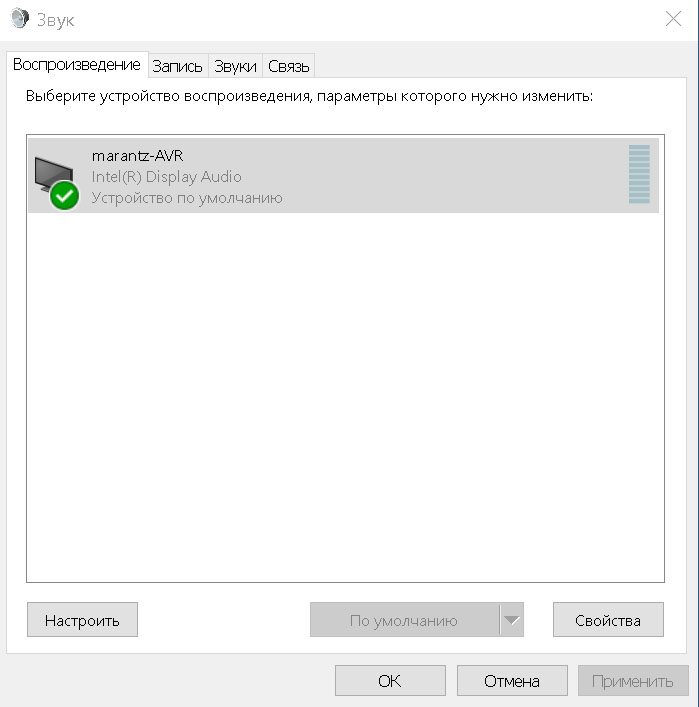
2. Вывод звука через HDMI должен быть установлен как монопольный (эксклюзивный) вариант. В этом случае Windows никак не вмешивается в звуковой тракт в принципе.
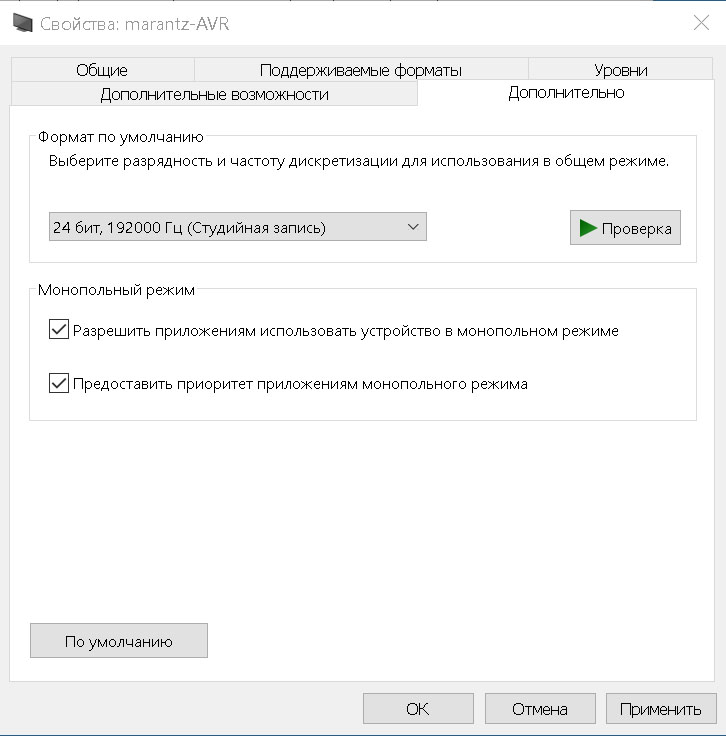
3. Убедитесь, что в случае вывода на ресивер поддерживаются все необходимые вам звуковые форматы. Драйвер аудио от Intel сам проверяет, поддерживаются ли форматы устройством вывода звука, поэтому, если к компьютеру будет подключен, например, телевизор, то список поддерживаемых форматов будет другим и те кодированные форматы, которые телевизор не понимает, будут отсутствовать в списке.
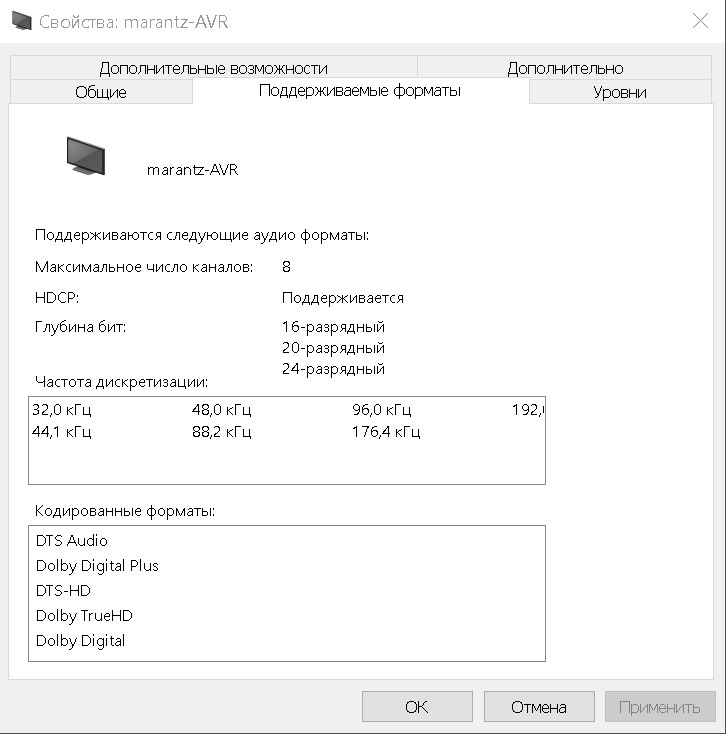
Настройка собственно Kodi делается в несколько щелчков мыши и показана на картинках ниже. Я использую англоязычный вариант интерфейса Kodi, но русский язык тоже можно выбрать как язык интерфейса.
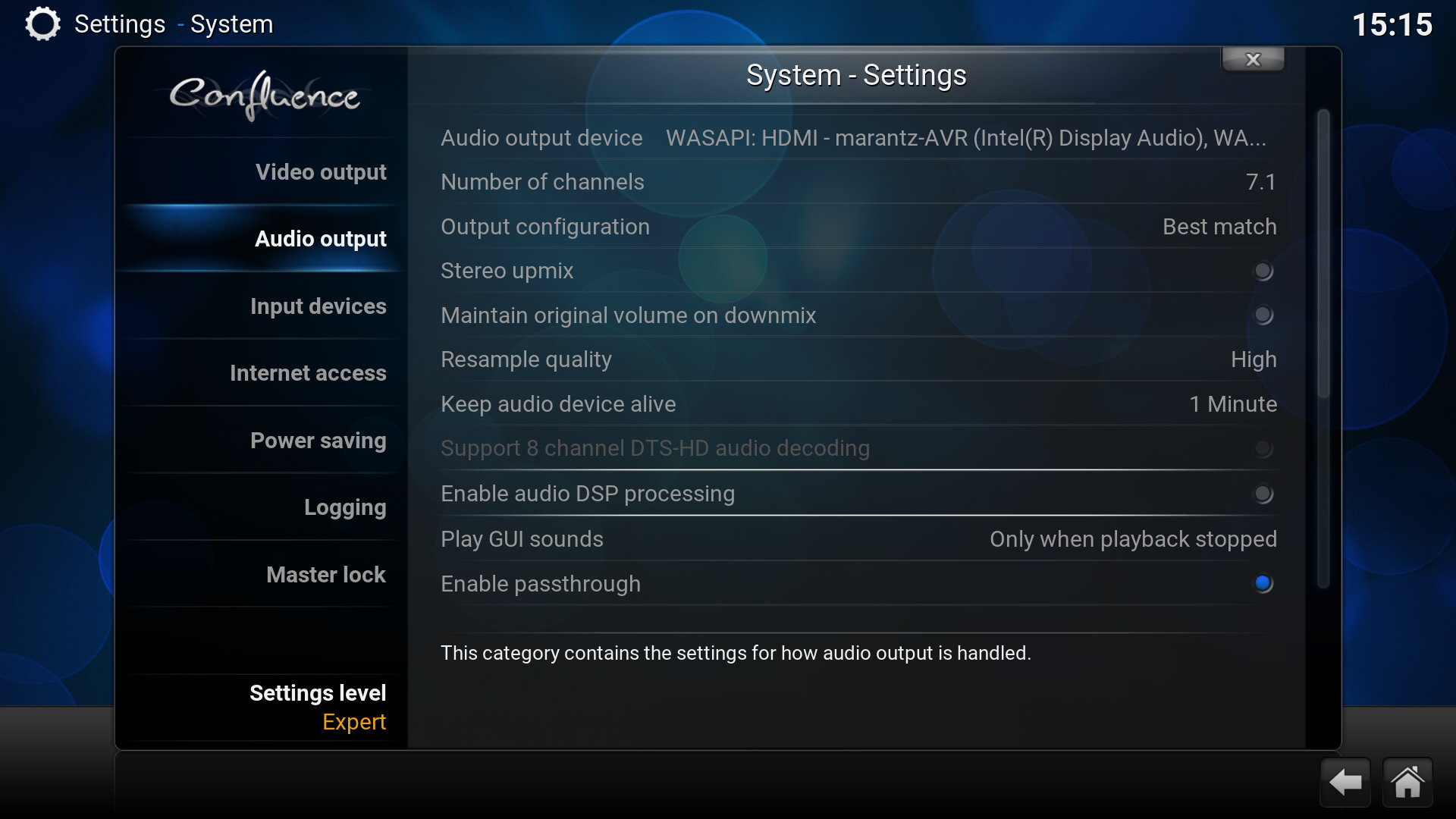
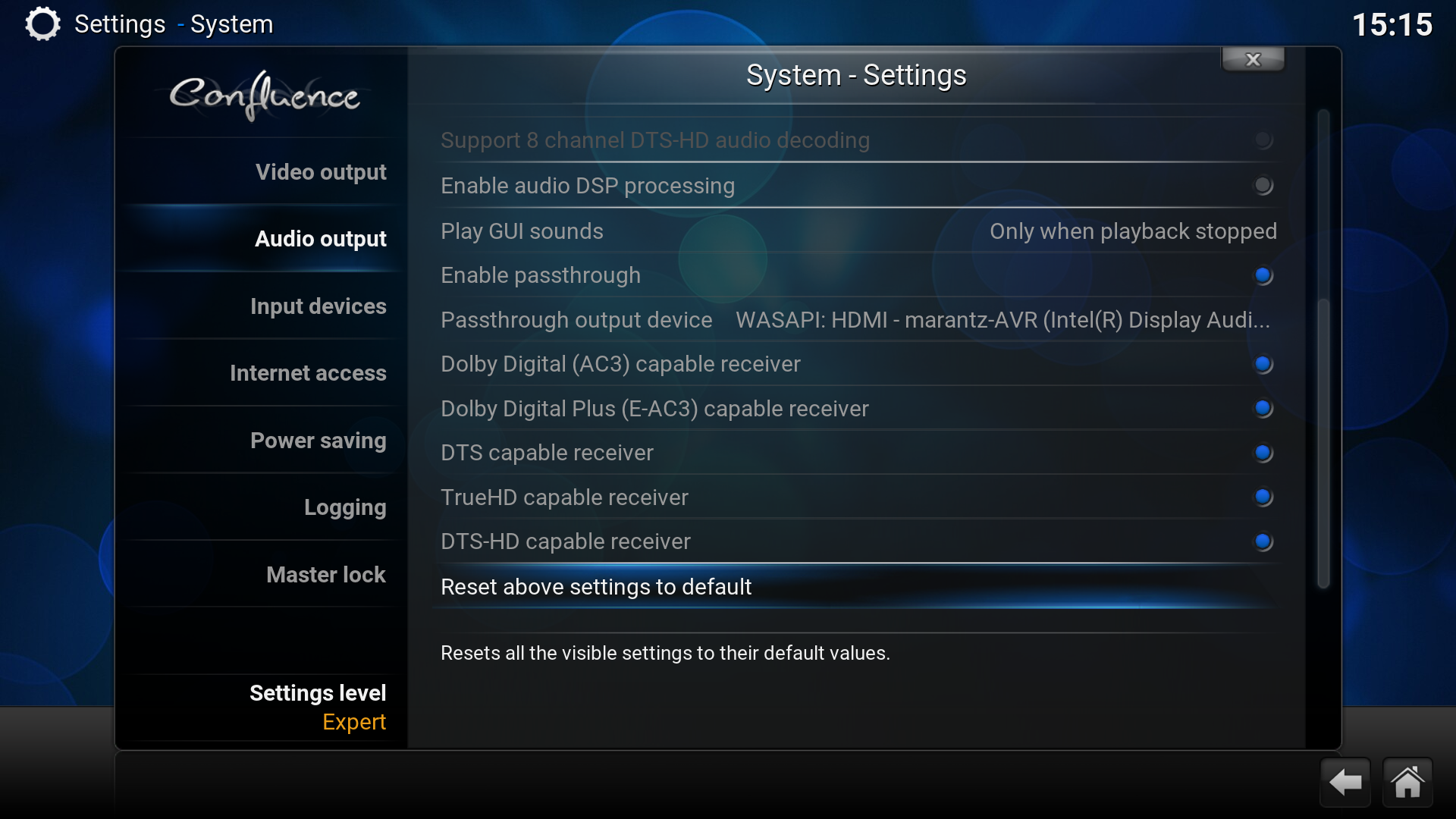
Ключевыми являются всего несколько параметров:
- Audio Output Device (Устройство для вывода аудио) – здесь следует выбрать строчку, начинающуюся с WASAPI HDMI – обозначение вашего ресивера
- Enable passtrough (Разрешить сквозную передачу звука) – включить
- Passtrough output device (Устройство для сквозной передачи звука) – здесь выбирается тоже самое, что и в Audio Output Device
- Далее, в зависимости от возможностей вашего ресивера, надо подтвердить поддержку им декодирования форматов «высокого» звука. Реально все ресиверы, выпущенные за последние года 4 имеют поддержку декодирования форматов «высокого» звука.
Собственно, на этом настройка вывода звука заканчивается. Настройки, связанные с выводом видео, я изменил только в паре мест. В параметре System/Videos/Playback/Adjust display refresh rate to match video (Установить частоту вывода на дисплей в соответствии с частотой кадров видео) выбрал On. Для современных ТВ крайне важно установить этот параметр в On, поскольку только в этом случае можно избежать пусть малозаметного, но все равно раздражающего дерганья в том случае, если вместо исходных 23.976 кадров плеер будет выдавать 25, например, подгоняя и звук под видео. В параметре System/Videos/Playback/Sync playback to display (Синхронизировать видео под дисплей) выбрал Off. Остальное Kodi все сам правильно определил.
Есть еще один важный момент в настройке видео, на котором надо остановиться подробнее.
Фильмы, которые вы смотрите с компьютера (HTPC), записаны в исходном виде не в полном цветовом пространстве, а в диапазоне 16-235 (ITU-R Recommendation BT.709). Как известно, в RGB каждый цвет кодируется одним байтом и значение яркости может меняться от 0 до 255. При создании/обработке кинофильмов, ТВ шоу и т.п. этот диапазон специально ограничивается. Это означает, что все уровни ниже 16 трактуются как черные, а все уровни выше 235 как белые. Правильно настроенный телевизор также использует эти ограничения и никогда не покажет уровень ниже 16 иначе чем как черный, а выше 235 иначе как белый. Но компьютер обычно оперирует полным диапазоном 0-255. Что произойдет, если мы видео с исходным диапазоном 16-255 выведем в диапазоне 0-255?
- детали в тенях просто исчезнут
- появится «пересвет» на ярких фрагментах изображения
- будет наблюдаться некоторое «выцветание» изображения
Для правильной передачи видео с Kodi нужно
1. В Kodi установить значение параметра Settings/System/Video Output/Use limited color range (16-235) в On.
2. В панели управления видеокарты обязательно установить полный входной диапазон 0-255 (почему именно так, читайте здесь). Ниже на рисунке показана правильная установка этого параметра для встроенных видеокарт Intel.
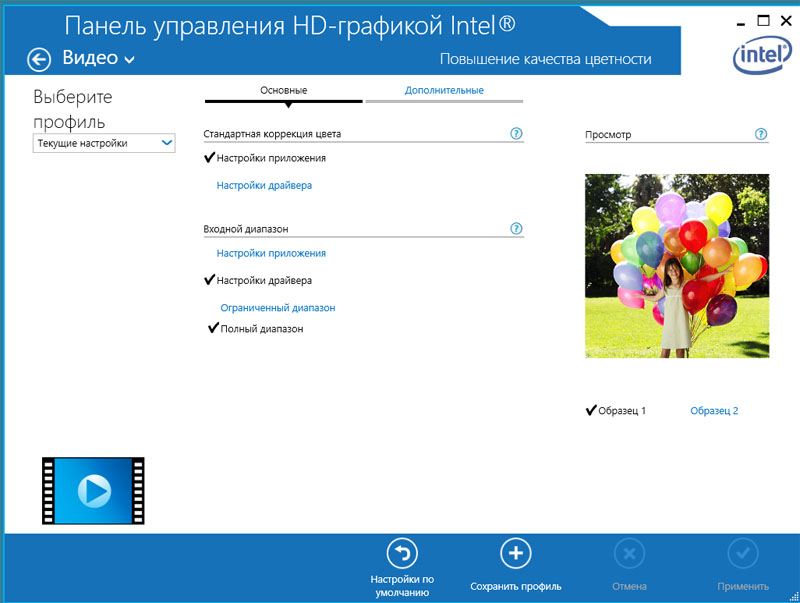
У видеокарт ATI, например, этот параметр называется RGB 4:4:4 Pixel Format PC Standart (Full RGB).
3. Проверить правильность настройки телевизора. Он тоже должен быть настроен для показа ограниченного (limited) диапазона. В зависимости от производителя телевизора нужный параметр может называться по-разному. У Samsung, например, это HDMI Level и он должен быть установлен в Low. У Panasonic это HDMI RGB Range (Auto/Full/Normal) и его достаточно установить в Auto, чтобы TV сам определял, в каком диапазоне поступает сигнал на вход. Это удобно, поскольку если вы решите поиграть на HTPC или воспользоваться браузером и посетить ряд сайтов в интернете, вы будете видеть правильное с точки зрения цвета изображение.
Возникает резонный вопрос – а как проверить, что все настроено правильно? Для проверки достаточно скачать отсюда тестовые видеофайлы и из папки Basic Settings запустить на просмотр файл 1-Black Clipping.mp4. Если вы не сможете увидеть мигающие прямоугольники ниже уровня 16 даже при максимальной яркости, т.е. от 0 до 16, то тракт настроен неправильно. Если видите все прямоугольники, то уменьшите яркость так, чтобы видеть мигающие прямоугольники только начиная с уровня 16 и это будет правильная настройка уровня черного.После этого вы можете продолжить настройку телевизора, руководствуясь подробнейшей информацией по ссылке выше, поскольку изложить здесь все тонкости настройки вашего ТВ возможности нет.
Осталось подключить всю медиабиблиотеку, которая у меня хранится на выделенном медиасервере, но в принципе может быть где угодно. Kodi предлагает хороший и понятный выбор вариантов подключения:
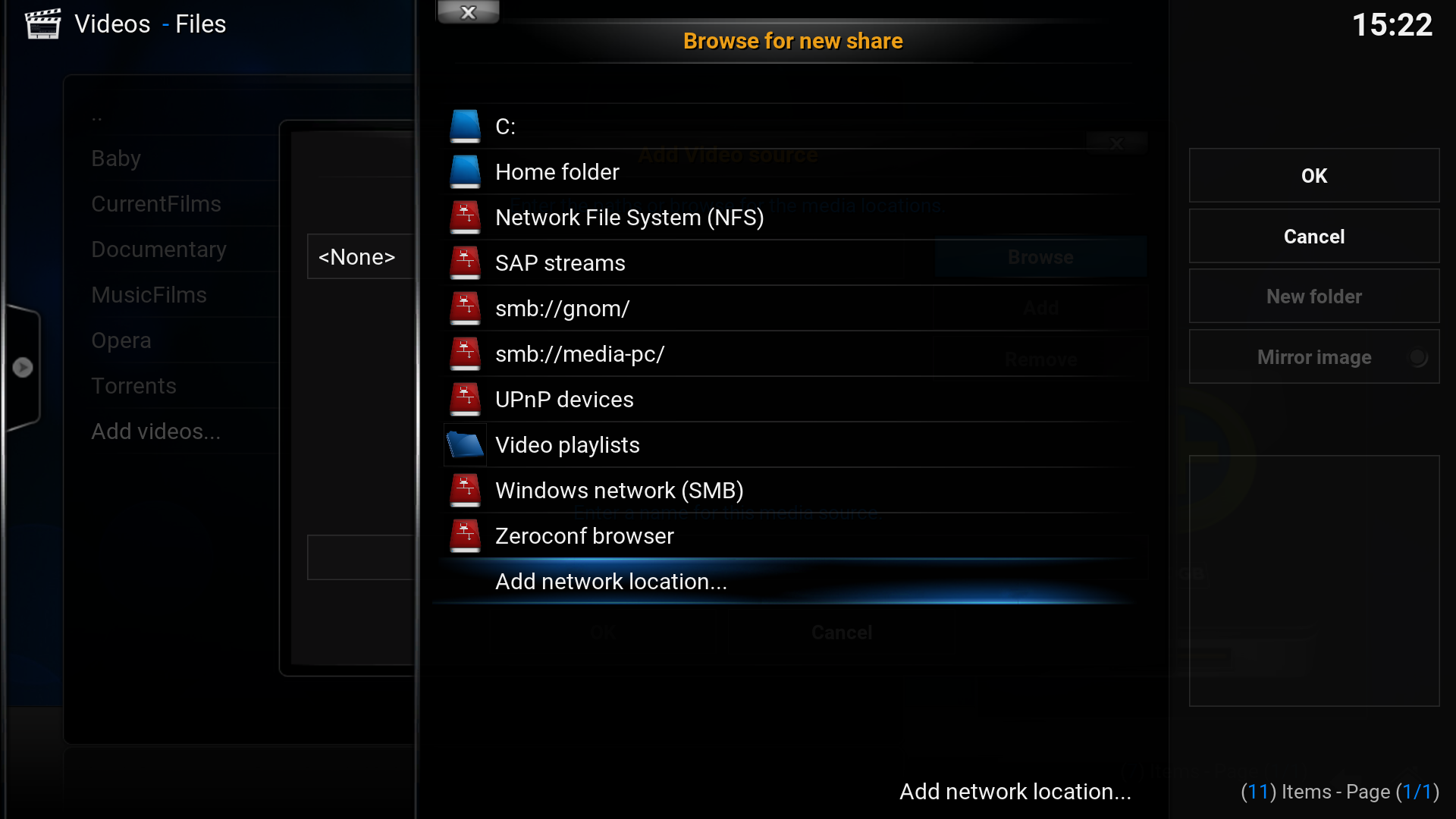
Вы сразу, в одном меню, можете выбирать из всех доступных локальных и сетевых ресурсов. Выбираете, например, протокол SMB или NFS, если ваш сервер под Windows или *nix операционной системой соответственно или выбираете Add network location (Добавить сетевое хранилище), если вам нужно подключить сервер по протоколу ftp, http и т.д. Во всех случаях, разумеется, нужно вводить логин/пароль доступа к серверу плюс другие данные в зависимости от вида ресурса. Собственно, все. Далее Kodi сам проиндексирует содержимое вашей сетевой папки.
Другая, весьма существенная часть настройки Kodi, это выбор и настройка оболочки (skin). В отличие от обычных аппаратных плееров, оболочки в Kodi предоставляют самые разные возможности по настройке «под себя» интерфейса работы с Kodi, а не только иной внешний вид. Я использовал оболочку Titan, которая понравилась мне возможностями по настройке экрана доступа к медиаресурсам.
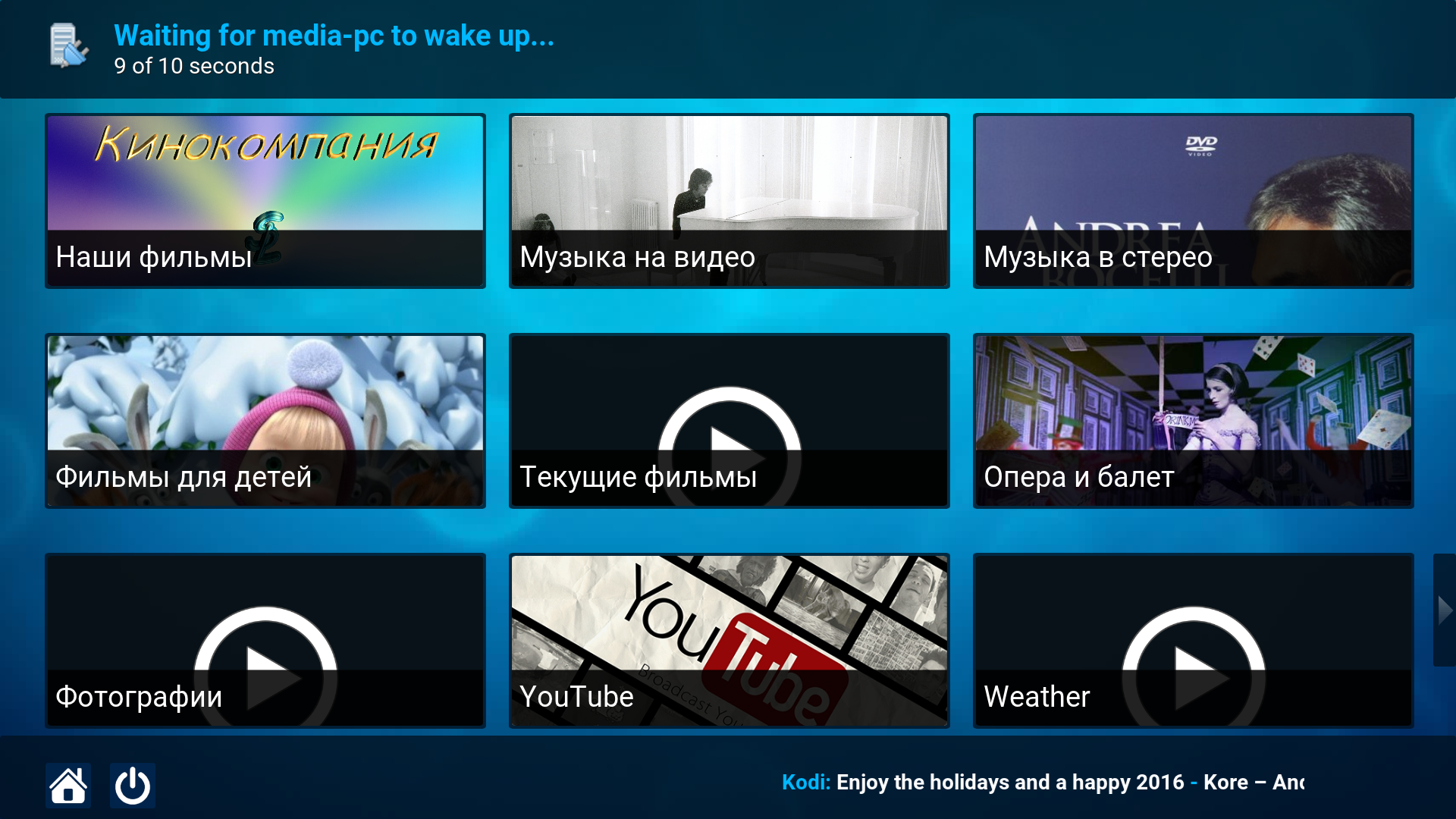
На рисунке только часть ярлыков, которые я использовал. Прокруткой экрана влево/вниз появляется следующий экран и т.д. Ярлыков может быть сколь угодно много.
О возможностях Kodi можно рассказывать долго, но запросы у всех разные и я более чем уверен, что с помощью оболочек и плагинов (Addon) любой из вас может создать свой вариант медиацентра. Отмечу только пару наиболее приятных особенностей:
- Kodi в автоматическом режиме подбирает информацию о имеющихся в вашей медиабиблиотеке видео и аудио записях. Для корректной работы программы нужно просто иметь правильные имена файлов, совпадающие с оригинальными названиями фильмов/артистов/названиями песен. Результат получится примерно таким:
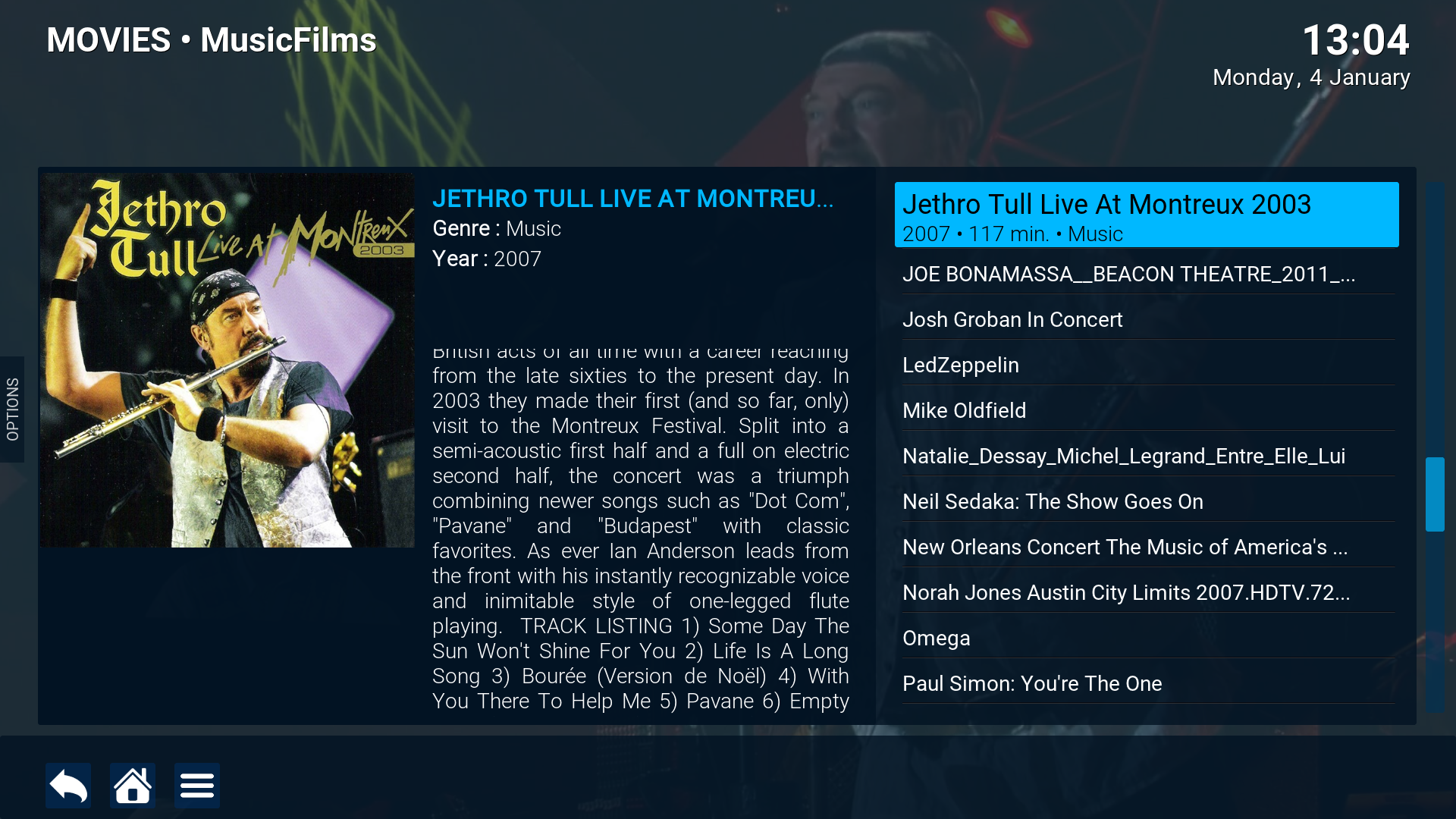
Задний фон также подбирается из постеров с фотографиями артиста/эпизодов фильма.
- Используя программу-пульт на Android и/или iOS, вы можете видеть всю свою коллекцию с подробным описанием и, соответственно, запускать воспроизведение музыки, например, не включая телевизор.
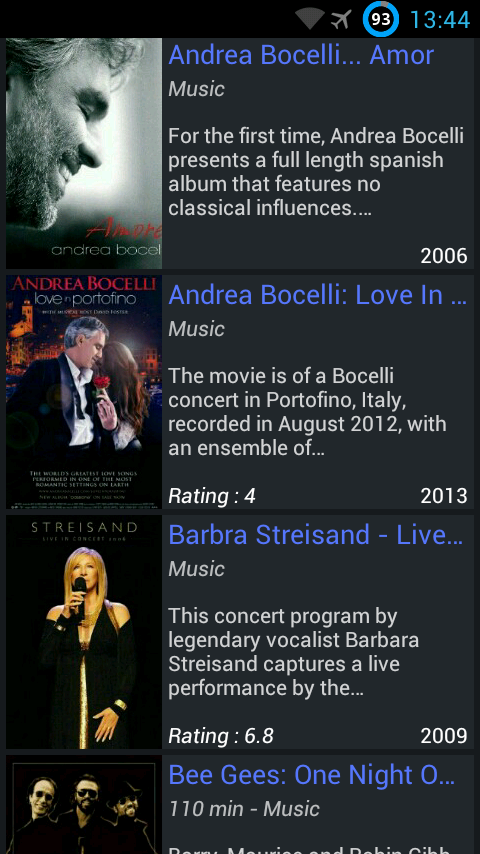
Итак, подводя итог, для строительства HTPC нужно:
- Бесшумный компьютер с процессором от i3 и выше, если нужен прямой вывод звука на ресивер, и любым современным процессором, если этого не требуется.
- Ненужный смартфон/планшет или недорогой ИК пульт. Здесь надо знать об одной особенности недорогих китайских компьютеров – они в режиме глубокого сна отключают питание с USB портов, поэтому «разбудить» их с помощью любой клавиатуры/мыши/пульта невозможно, только по сети (Wake On LAN) или нажатием кнопки питания. Именно поэтому вариант использования ненужного смартфона/планшета в таком случае предпочтительнее. Но, при покупке брендового неттопа компьютер будет просыпаться от инфракрасного пульта/беспроводной клавиатуры/мыши/радио пульта.
- Установить любую версию Windows, начиная с Windows 7 и новее.
- Установить свежие драйвера видео и сетевых карт.
- Установить бесплатный медиацентр Kodi (www.kodi.tv)
- Настроить Kodi и выбрать оболочку к нему.
- Если иногда приходится смотреть 3D фильмы, установить дополнительно Cyberlink PowerDVD.
- Наслаждаться результатом.
Излишне говорить, что проблем, с которыми я сталкивался на аппаратных плеерах, теперь нет в принципе.
Маленькие хитрости, которые могут помочь в некоторых случаях
- Если вы включили плеер раньше ТВ/ресивера, то Kodi может запуститься в режиме окошка, а не полного экрана. Нажатие клавиши «\» два раза исправит ситуацию.
- Если вы «разбудили» плеер раньше включения ТВ/ресивера, звук может (но не обязан) исчезнуть и для его восстановления потребуется перезагрузка системы, поскольку Windows считает, что аудио устройство исчезло, ведь его не было в момент просыпания. Для устранения проблемы раз и навсегда следует однократно выполнить действия, описанные на официальном форуме Kodi.
- При прослушивании музыки Kodi, а за ним и компьютер могут уснуть (или надо устанавливать время до «засыпания» Kodi в часы), если в параметрах воспроизведения аудио не будет включен какой-либо визуализатор. Я использовал Waveform как самый малозаметный.
- В разделе настроек System/Videos/Discs/Blu-ray playback правильнее выбрать Show Simpified menu (Показать упрощенное меню). В этом случае Kodi при запуске просмотра любого blu-ray диска предложит все варианты, включая и нормальное меню blu-ray диска.
- Для того, чтобы вне зависимости от того, выводит плеер изображение на ТВ или нет (например, плеер включен, а на ТВ смотрится обычная телепрограмма), изображение при возвращении ТВ к показу с плеера не менялось, выключите Setup/ System/Video/Use fullscreen video(Настройки/Система/Видео/Выводить окно в полноэкранный размер), который включен по умолчанию. Выключение этой опции также поможет предотвратить вариант, описанный в п.1 выше.
